Äänen koko riippuu aina äänitiedoston kestosta ja bittinopeudesta. Me kaikki haluamme maksimoida laitteillemme tallennetut kappaleet kuunnellaksemme niitä milloin tahansa ja missä tahansa. Huolimatta parhaista kappaleistamme laitteillamme, yksi yhteisistä vihollisistamme on kappaleidemme tiedostokoko. Erilaisilla kokovaihteluilla voimme nähdä, että ainoa ratkaisu, joka meidän on tehtävä säästääksemme hieman tilaa ja säilyttääksemme enemmän kappaleita kokonaan, on puristaa ne pienempään kokoon. Jos olet Mac-käyttäjä, paras ratkaisu tiedoston pakkaamiseen on käyttää laitteellesi esiasennettua iTunesia. Joten jos haluat oppia kuinka pakata äänitiedostoja iTunesissa heikentämättä äänen alkuperäistä tarkkuutta, tämä artikkeli opettaa sinulle kuinka.
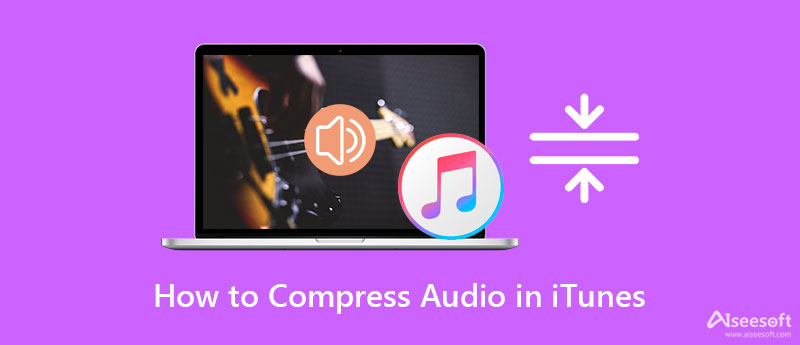
Jos puhumme äänen pakkaamisesta, voit luottaa parhaaseen sisäänrakennettuun sovellukseen, jonka löydät Mac-laitteeltasi: iTunesista. Tämän sovelluksen avulla voit helposti muuttaa äänitiedoston bittinopeutta; sinun on tehtävä tiedostosta hieman vähemmän näkyvä kuin alkuperäinen. Voit odottaa äänitiedoston pakkaavan nopeasti muuttamalla bittinopeutta. Vaikka mitä suurempi bittinopeus, sitä parempi laatu, emme voi salata, että tiedostokoko on silti suurempi. Voit auttaa sinua audiotiedostojen pakkaamisessa iTunesissa noudattamalla alla lisäämiämme ohjeita suorittaaksesi sen helposti.
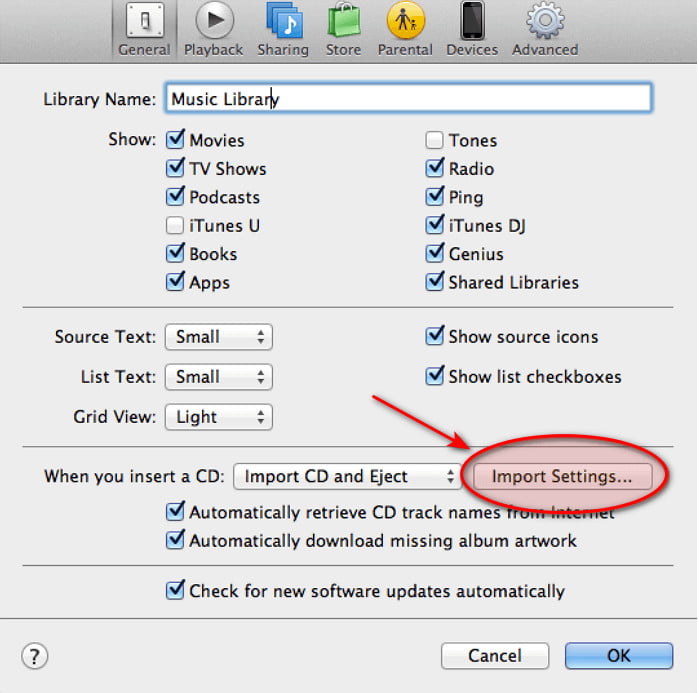
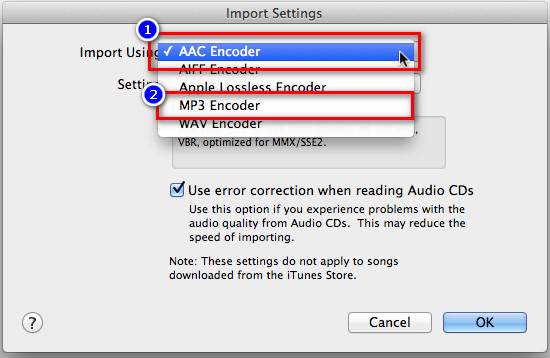
Valinnainen: Mutta jos ehdotuksen bittinopeus on sinulle liian korkea, voit mukauttaa bittinopeutta napsauttamalla Mittatilaus. Ja uusi mini-välilehti tulee näkyviin näytölle; Valitse haluamasi bittinopeus kohdassa Stereo Bitrate ja napsauta OK tehdäksesi bittinopeuden muutoksen.
PROS
CONS
Vaikka iTunes voi auttaa pakkaamaan äänitiedoston, rajoituksia on silti. Jos muutat äänen bittinopeutta, menetät alkuperäisen äänitiedoston laadun, eikä sen tarjoama pakkaus ole niin paljon. Mutta kanssa Aiseesoft Video Converter Ultimate, voit helposti pienentää äänitiedoston kokoa äänenlaatua heikentämättä. Se ei muuta äänen bittinopeutta, jos et halua, joten korkealaatuinen ääni säilyy. Tämä ohjelmisto tukee myös lisäominaisuuksia ja toimintoja, jotka sinulla on oltava työpöydälläsi, jotta voit korjata toisiinsa liittyvät video- ja ääniongelmat. Jos haluat tietää, mitä ominaisuuksia voit saada ladattuasi sen, sinun on luettava alla olevat tiedot.

Lataukset
100 % turvallinen. Ei mainoksia.
100 % turvallinen. Ei mainoksia.
Testaaksesi tätä ohjelmistoa, lue ystävällisesti seuraavat tiedot tietääksesi kuinka pakkaat äänitiedostoja iTunesin parhaan vaihtoehdon avulla lataamalla se Maciin ja Windowsiin. Asenna se sitten nopeasti ja käynnistä se jatkaaksesi seuraavaan alla olevaan vaiheeseen.



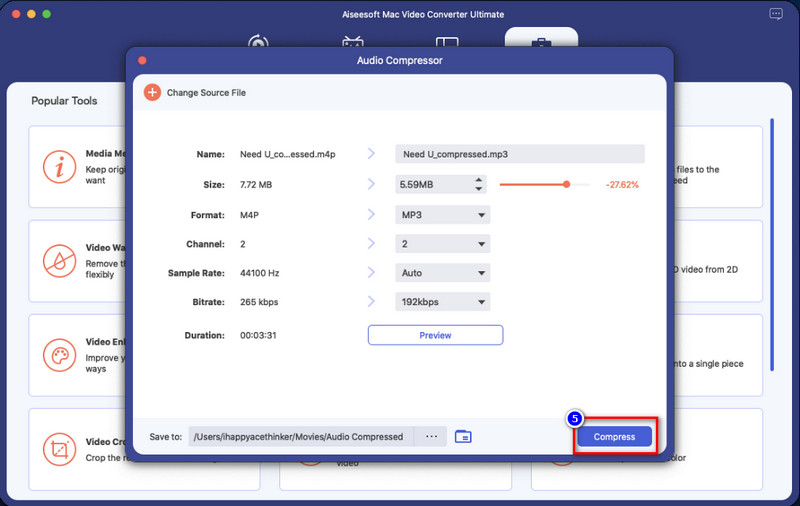
Pitääkö minun muuttaa iTunesin bittinopeutta, jotta se pakattaisiin?
Jos puhumme oletussovelluksesta, iTunesista, ei ole muuta tapaa pakata äänitiedostoa kuin muuttaa sen bittinopeutta. Vaikka bittinopeuden muuttaminen saattaa auttaa sinua pienentämään äänitiedoston kokoa, sinun on otettava huomioon, että laatu saattaa heiketä, kun pienennät bittinopeutta.
Mikä on iTunesin äänitiedoston ihanteellinen bittinopeus?
Vaikka iTunes tukee niinkin alhaista kuin 16 kbps tai jopa 320 kbps nopeutta, ihanteellinen bittinopeus pakattavalle äänelle on 80 kbps iTunesissa. Muista kuitenkin, että älä liioittele, sillä kun alennat äänen bittinopeutta alle 80 kbps, kuulet valtavan eron pakkaamattoman ja pakatun äänen välillä. 80 kbps on ihanteellinen, mutta ei vakio, joten voit valita minkä tahansa bittinopeuden.
Miksi en voi pakata äänitiedostoani iTunesissa?
Kun olet muuttanut bittinopeutta, sinun on monistettava tiedosto, jotta se pakataan. Voit tehdä sen noudattamalla tämän artikkelin osan 4 vaihetta 2, kuten olemme osoittaneet sinulle vaihe vaiheelta.
Yhteenveto
Nyt kun ymmärrät kuinka pakkaat äänitiedostoja iTunesissa, siitä on tullut helpompaa ja tarkempaa. Joten jos haluat pakkaa äänen tiedostokoko sinulla on, sen tekeminen iTunesissa voi auttaa sinua noudattamalla yllä olevia ohjeita. Sen tarjoama puristustoiminto ei kuitenkaan ole paljon, joten jos haluat lyhentää tiedostokokoa, ihanteellinen

Video Converter Ultimate on erinomainen videomuunnin, -editori ja -tehostin, jonka avulla voit muuntaa, parantaa ja muokata videoita ja musiikkia 1000 muodossa ja enemmän.
100 % turvallinen. Ei mainoksia.
100 % turvallinen. Ei mainoksia.